Oppdatert Relationship vinduet med et komplett Setup vindu hvor man kan sette teksturer for bakgrunn, bokser og bordere med bakgrunnsfarver og gjennomsiktighet (opacity)







Hvordan skriver man en god prosedyre for å la en PC finne slektskap mellom personer?
Hittil har jeg gått skrittvis frem for å finne den nærmeste relasjonen mellom 2 personer og finner da kun èn relasjon hvis denne i det hele tatt eksisterer. Dette er forsåvidt greit men 2 personer kan ha flere relasjoner og jeg har tenkt litt på å finne en god metode for å finne alle relasjoner.
Jeg så for meg en metode som ville være rask og der computeren kunne på en måte bruke "øyne" til å "se" relasjonene med en gang.
Løsningen dukket opp som lyn fra klar himmel her en dag og jeg vil i korte trekk si litt om algoritmen her.
Løsningen er basert på en forhåndslaget tabell som oppdateres automatisk når man legger til, endrer rekkefølge på barn eller sletter personer. La oss kalle denne tabellen for Relationships og siden vi ikke har denne tabellen fra før av så må vi fylle den med data først men først litt om hvordan denne tabellen er laget. Tabellen er meget enkel og har kun 3 felter:
PID - AncestorID - Path
PID er person-id
AncesterID er ID til den ancestoren som er lengst tilbake.
Path er en "vei" som angir hvordan denne personen er relatert til sin eldste ancestor (AncestorID) og Path kan f.eks være slik "3.1.2.1.5.1.2.3.1" og denne personen er altså barn nummer 1 fra barn nummer 3 fra barn nummer 2 fra barn nummer 1....osv....
Siden vi ikke har denne tabellen fra før av og vi har en masse personer i databasen må vi fylle den med data og vi finner først alle personer som ikke har foreldre registert. Så går vi gjennom denne listen og lager en liste over alle descendanter til hver ancestor i listen. Vi legger så inn data fra disse listene i tabellen vår (Relationship tabellen).
Når vi så skal finne relasjoner mellom A og B vil dette kunne finnes ved en enkel SQL spørring der vi får Path til A og B hvor AncestorID er den samme.
I min database fant jeg ca 2400 personer uten foreldre registert og ved å finne alle descendanter til disse fikk jeg ca 156 000 rader i Relationship tabellen. Tabellen ble generert på ca 15 sekunder. For den som har lyst å prøve å lage denne tabellen kan man gå til Database/Database info og klikke "Update relation table" Klikk så Clear Table og så Button1.
01-10-2013 - Jeg har nå fått ferdig denne nye funksjonen som finner alle slektsforhold mellom to personer, jeg måtte legge til to nye felter i tabellen som viser foreldre til hver etterkommer, dette var nødvendig for å finne ut om A og B deler det samme ancestor par, hvis de ikke gjør det er det da en halv relasjon

Så har jeg oppdatert Group View eller Close relations slik at valgte Texturer blir lagret når man lukker vinduet.

03-10-2013 - Lastet opp ny versjon da jeg glemte å legge inn de 2 nye feltene RelationShiptabellen når man lager ny database. Dette skulle nå være i orden. Samtidig har jeg lagt inn to nye tabeller på skjemaet som viser sammenhengen (med ektefeller).
Dobbelklikk i den øverste tabellen for å laste inn de to tabellene under.
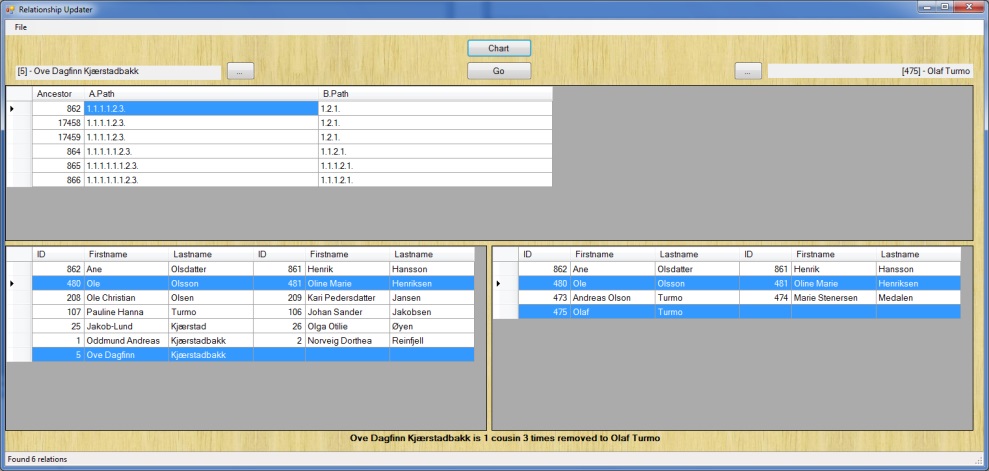
06-10-2013 - Lastet opp ny versjon der Chart funksjonen nå vil vise relaterte personer for den ancestoren som er valgt.
En liten gjennomgang hvordan man bruker denne nye slektskapfinneren:
1 - Bruker man en tidligere laget database må man gå til Database/Database Info og klikke Upgrade RelationShips - dette vil lage tabellen og fylle den med data.
2 - Gå så til personlisten og dobbelklikk en person, klikk Functions og RelationShip og der velger man File/Advansed Relationfinder.
3 - Velg person B der og klikk GO da finnes alle felles ancestorer med Path til person A og B. Dobbelklikk så på enten A.Path eller B.Path for å vise personene som danner slektskapet. Man kan så klikke Chart om man ønsker for å vise personene i bokser med texture og linjer som viser sammenhengen.

Nå kan boksene i Relation Chart flyttes med å klikke og holde nede venstre musknapp mens man drar musa dit hvor man vil flytte boksene. Og nå kan man også sette ønsket høyde/bredde og x og y avstand mellom boksene. (Ikke lastet opp enda da jeg har mere oppdateringer som jeg ikke er ferdig med).
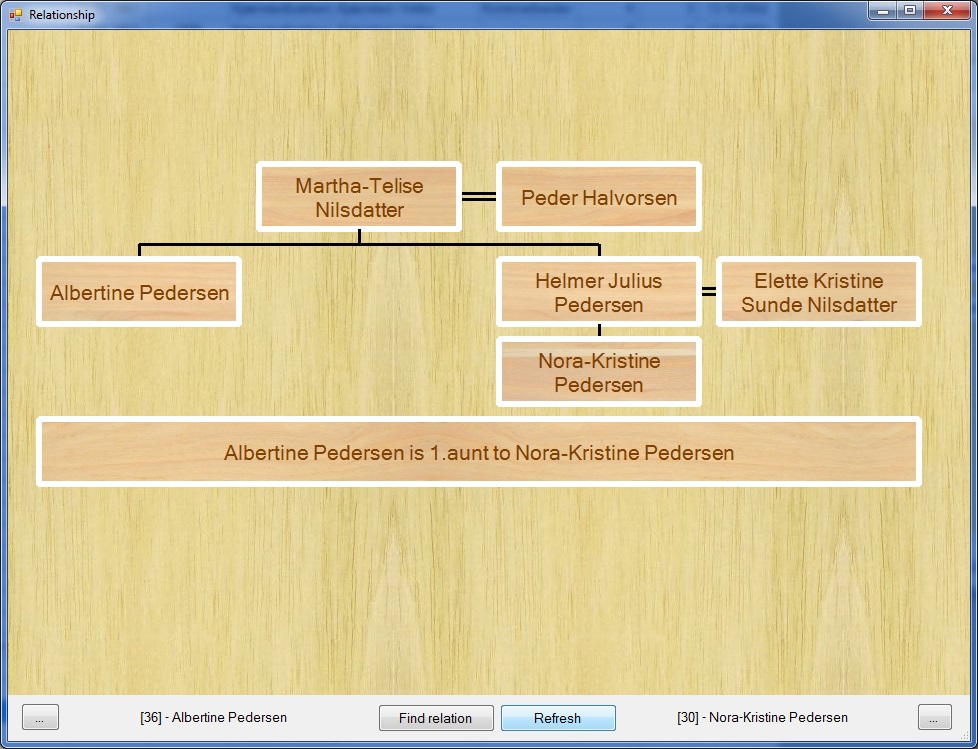
Så holder jeg også på med å lage en egen kontroll som vil kunne brukes overalt i programmet der man ønsker å velge et texture med mulighet for å velge WrapMode (hvordan texturet vil skjøtes sammen med seg selv for å fylle arealet som skal fylles. Og man kan også velge Opacity og bakgrunnsfarve som tilsammen gjør at man kan lage en egen farvetone.

Her er et lite eksempel på bruk av teksturer i Ancestor 3.1 ved hjelp av den nye texture velgeren som snart kan lanseres. Og man kan lage alle slags varianter av et eneste texture.

12-10-2013 - Da er den nye texture velgeren tilgjengelig i AgetoAgeSqlite (x86) i Ancestor 3.1 og Close relatives (GroupView). Klikk Options/Setup for å sette texturer og annet...
Her er et til eksempel...enkelt å velge texture nå ja og sette det til ønsket farvetone og lysstyrke. Men husk at et texture ikke trenger å være stort.. hvis man søker på nettet etter teksturer finner man ofte kjempestore teksturer på flere MB men det har lite for seg å bruke disse, jeg vil anbefale et teksture i området 10 - 300 kb. Det er omtrent som å legge parkett på et gulv....man bruker mange små biter og tilsammen blir det et stort gulv og denne jobben gjør AgetoAge lynraskt.

19-10-2013 - Lastet opp ny versjon av AgetoAgeSqlite (x86) der Setup for Ancestor 3.1 har blitt forbedret.

21-10-2013 - Lastet opp ny versjon der jeg har lagt inn de texturer som er vist på demoene her i selve programmet slik at man kan importere dem inn i Photo Manager for å ha lett og enkel tilgang til disse. Funksjonen finnes i Photo Manager menyen File/Add standard textures. Texturene vil bli lagt inn under kategorien "Textures". Noen korrigeringer/forbedringer er også utført.
23-10-2013 - Lastet opp ny versjon der noen standard texturer blir satt automatisk inn i Photo Manager når man lager en ny database. Så har jeg oppdatert Close relations (GroupView) slik at tekstene kan få marginer (left/top/bottom/right).
24-10-2013 - Lastet opp ny versjon der Close Relations har blitt oppdatert slik at brukeren kan gå til Setup og skrive inn hvilken tekst som skal vises for fødsel- og dødsdatoer. F.eks om man vil bruke " b." eller f.eks " født " foran fødselsdatoer, hvis det ikke er registert noen data for fødsel- eller dødsdatoer blir kun navnet vist. Det har forøvrig vært svært interresant å utvikle denne kontrollen som jeg har kalt "AncestorTreeLabel" som brukes til å vise ancestorene og denne kan gjenbrukes andre steder i programmet veldig enkelt med å velge den i "Verktøykassen" og dra den dit man vil ha den.
27-10-2013 - Lastet opp ny versjon der Close Relations har blitt oppdatert slik at brukeren kan velge selv hvilken metode for å vise fødsel/døds datoer. Standard visning er at disse datoene vises på nederste linje med et bindestrek mellom.
03-11-2013 - Lastet opp ny versjon der Photo Manager har blitt litt forbedret.
06-11-2013 - Lastet opp ny versjon der jeg har lagt inn valg for windows mode i Ancestor 3.1. Man kan nå velge Full Window som vil utnytte max areal av skjermen.
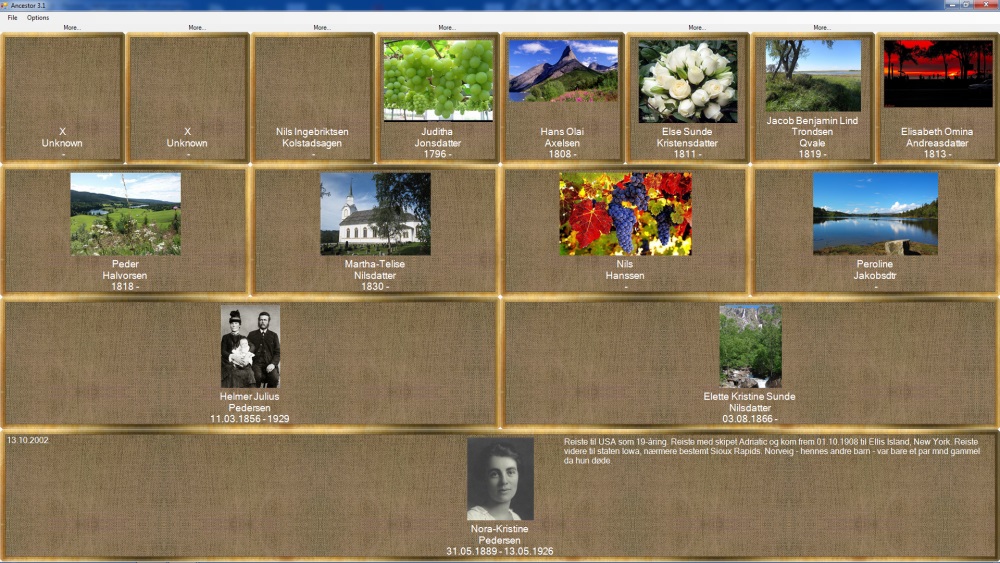
10-11-2013 - Lastet opp ny versjon der Relationship vinduet har blitt oppdatert slik at datoene også blir vist for personene.

Da har jeg laget en liten Texture Manager som kan anvendes for å velge teksturer i alle vinduer som bruker teksturer. Man kan legge til teksturer ved å velge File/Add texture og da blir det bildet man velger lagret i en egen tabell i databasen med kategori som det som er skrevet inn i Kategori velgeren (feltet til høyre for "A"). F.eks hvis man vil lage en ny kategori "Brikker" skriver man ganske enkelt "Brikker" som kategori og velger File/Add texture. Hvis man i ettertid vil flytte et teksture til en annen kategori skriver man bare inn navnet på kategorien i kategorifeltet og klikker så på det teksturet man ønsker å flytte og klikker Update Texture (Save icon til høyre for kategori velgeren). Man kan høyreklikke et teksture og forandre navn, slette det fra databasen eller vise det i full størrelse.
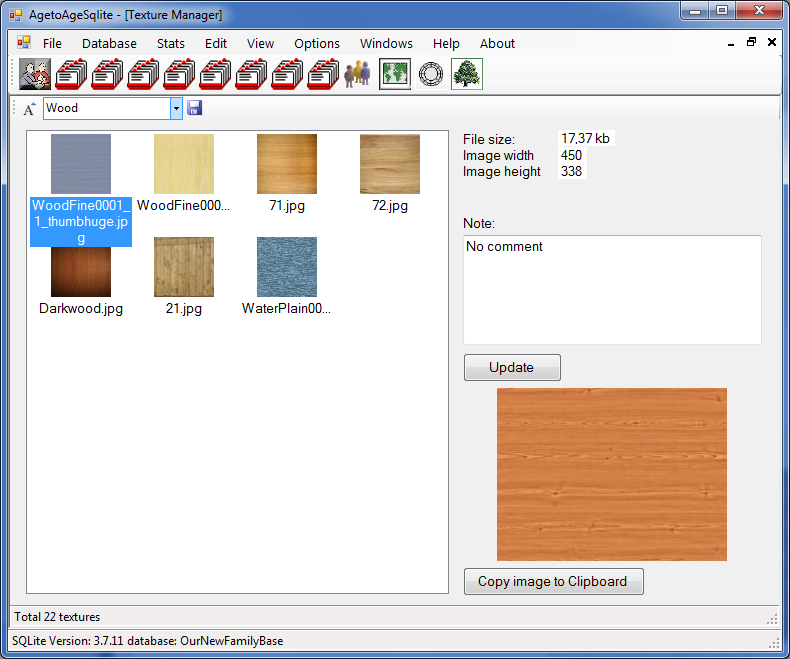
AgetoAgeSqlite's Photo Manager har nå fått flere kolonner som vil vises når man velger View - Details og pr dato benyttes følgende kolonner, Navn på foto, Country, Region, Category og Size. Jeg har også programmert en ListViewItemComparer som benyttes under sortering av kolonner...man klikker på overskriften på en kolonne i View - Details og den blir sortert først stigende og hvis man klikker en gang til blir den sortert synkende. Jeg vil komme tilbake senere med flere detaljer og kanskje noen demoer på bruken av dette. På skjermbildet under ser man at jeg har valgt "Tile" for View (toolbar menyen under hoved toolbaren) og da vil hvert bilde bli vist som miniatyrbilde med Navn, Country, Region, Category og Size til høyre.

Her har jeg valgt "Details" for View
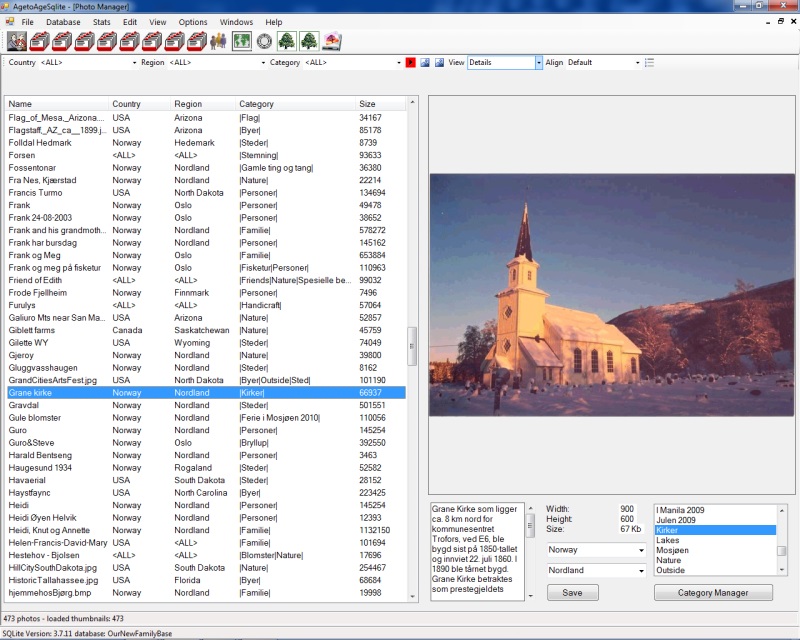
Valgene man har for View er:
LargeIcon, Details, SmallIcon, List og Tile. Når man vil sortere må man velge Details for View type og klikke på overskriften for kolonnen man ønsker å sortere.
Oppdateringen er lastet opp.
10-08-2013 - Et datofelt hører absolutt med i en foto manager og dette er nå føyd til. Artig å sortere på datoer ja. Dato for dagen man legger inn bildet i databasen blir brukt automatisk men man kan redigere datoen med å velge Edit/Dato hvis man vil sette en annen dato for bildet etter at bildet er lagt inn i databasen.
11-08-2013 - Har lagt inn søkefelt der man kan søke i hele bildetabellen i databasen for Navn eller/og kommentarer etter en tekst som f.eks "%utvandring%". Oppdateringen er enda ikke lastet opp da jeg gjerne vil lage et system for å begrense utvalget når man ikke søker på noe spesielt.
Hvis vi tenker oss en database med 3 millioner bilder er vi nok helt sikkert ikke intereressert i å vise alle disse på èn gang. Et måte kan være å dele inn i importer. Altså når man importerer bilder vil disse bli gruppert og en enkel måte å gruppere på kan være å bruke dato for når bildet var "Created". En annen metode kunne være f.eks å bruke datoen til å begrense utvalget. Man kunne angi et par datoer som utvalget ville være innenfor. Denne metoden vil være svært enkelt å lage. En tredje måte kunne være å kun vise de siste 100 bilder som er lagt inn f.eks. også en svært enkel metode og brukeren kan selvsakt velge hvor mange som skal vises når ingen søkekriterier er valgt.
13-08-2013 - Lastet opp ny versjon av AgetoAgeSqlite (x86) der Photo Manager har fått et eget import vindu der man vil få oversikt over eventuelle bilder som ikke ble overført pga at de eksisterte fra før av i databasen. Thumbnails blir generert ved importen og disse småbildene blir vist etterhvert som importen går og det kan i seg selv være et artig show. Det er nå også search felt for bildenavn og notater og man kan velge å søke i det ene eller andre eller begge. Dato for når den orginale bildefilen ble laget blir nå satt som dato for bildet. Et lite tips: opprett en ny kategori for hver import av mange bilder på èn gang, dermed har man god oversikt og man kan legge til flere kategorier senere (på samme bilde).
15-08-2013 - Lastet opp ny versjon da jeg oppdaget at det ikke var mulig å importere bilder hvis prosessen som laster inn existerende bilder ikke hadde blitt kjørt. Dette er nå fikset og nå er det også funksjon som kan rotere bildene 90 grader til høyre eller venstre og denne funksjonen roterer thumbnail'et tilsvarende og oppdaterer det roterte bildet/thumbnail i databasen igjen. Funksjonen finnes når man høyreklikker bildet til høyre i Photo Manager (det store bildet). Det er også en fin nyhet i Ancestor 3.1 og Ancestor Circle. Disse har hatt litt såkalt "flickering" som nå er fjernet med å bruke DoubleBuffering, dvs at grafikken ikke blir tegnet direkte opp i den visible hukommelsen men tegnet opp i et område i hukommelsen som ikke blir vist på skjermen men dette området blir vist når opptegningen er ferdig....dermed er absolutt all "flickering" borte. Et kjempeplus++
Et lite søketips. La oss si man har et bilde med navn "En liten tur" og så vil man finne alle bilder som har et navn der ordet "liten" er i navnet. Skriv da "%liten%" i søkefeltet og sett Country og Region og Category til <ALL>. Vil man finne fotoer med navn som begynner med "Liten" så skriv "Liten%".
17-08-2013 - Lastet opp ny versjon av AgetoAgeSqlite (x86) med mere funksjonalitet i Photo Manager. Rotering av bilder skjer nå som forventet ved ClockWize og CounterClockWize og i tillegg er det nå mulig å vende bilder på x, y eller begge akser. Så har jeg lagt inn Search på menyen der man kan velge å søke på bilder som har dato mellom to datoer man angir slik at man kan lett finne alle bilder med dato mellom f.eks 01.01.2005 og 15.10.2008. Datoer blir konvertert til et standard format som lagres i databasen og konvertert tilbake til det formatet brukeren har satt som standard på sin pc når han leser inn dato for et bilde. Dette ser ut til å fungere utmerket. Jeg har testet med å forandre datoformatet jeg bruker på min maskin og denne metoden gjør at jeg like godt kan bruke datoformat som er på formen "YYYY/MM/DD". Samtidig så har jeg innført en ny variabel man kan bruke, "Start from" som angir hvilke rader man er interessert i fra utvalget som ble returnert. Hvis dette feltet er blankt (feltet er tomt for både mellomrom og tall) returneres de aller siste fotoer (antallet som returneres bestemmes av "Lim" som er satt til 100 som standard men det kan man endre. Setter man 0 som "Start from" så får man returnert det første fotoet som ble funnet i søket i databasen og har man satt Lim til 100 så får man da de første 100 bildene returnert. Totalt antall bilder som er lagt inn i databasen blir vist nede på statuslinjen. F.eks har man 10000 bilder i databasen og setter "Start from" til 4090 og setter "Lim" til 20 så får man returnert nøyaktig de midterste 20 bilder i databasen (gjelder bare hvis man ikke har søkt på noen andre kriterier). Men dette blir sjeldent nødvendig da man sikkert ikke vil få flere tusen bilder på samme land og region og samme kategori. Har man 100 kategorier og legger inn 100 bilder på hver kategori så vil man ha totalt 10000 bilder men vil ikke trenge mer Lim verdi enn 100 for å vise alle på èn gang innenfor en kategori og i tillegg er det helt i orden å bruke en Lim verdi på 1000 eller enda mer hvis man vil. Så i praksis vil vel Start from og Lim bare bli brukt hvis man har millioner av bilder og vil se på de 100 bildene som ligger fra nummer 900000 og ikke søker på noen andre kriterier. Hvis man søker på noe som resulterer i at man får f.eks 1000 bilder returnert så vil Start from og Lim være gjeldende for disse 1000 bilder slik at hvis man da setter Start from 0 og Lim 100 så får man se de 100 første bildene som ble funnet.
18-08-2013 - Lastet opp ny versjon av AgetoAgeSqlite (x86) der den nye Photo Manageren blir brukt når man legger til bilder for personer, familier, steder, etc. Samtidig er den oppdatert med litt korrigeringer og forbedringer og layout er litt forandret slik statuslinjen viser hvor mange som ble funnet i søket og totalt antall bilder i basen. Høyreklikk på et element i listen og velg "Choose this" for å velge dette bildet når man kommer fra f.eks personskjemaet der man valgte "Add photo" for å legge til et bilde for den personen.
Vær oppmerksom på at når man velger et land (og/eller region) så vil ikke søket starte automatisk fordi Manageren vil vente på om du vil gjøre flere valg så man må da klikke den røde pilknappen på toolbaren får å manuelt starte søket. (hvis man ikke velger en kategori etterpå, da vil søket starte automatisk).
18-08-2013 - Da har jeg lastet opp ny versjon igjen da jeg har lagt til en Brightness funksjon i Photo Manager. Funksjonen finnes ved høyreklikk på de store preview bildet til høyre i Manageren. Man får spørsmål om man vil oppdatere bildet i databasen etter man har justert litt og klikker OK.

21-08-2013 - Lastet opp ny versjon av AgetoAgeSqlite (x86) med utvidede søkemuligheter i Photo Manager. To nye funksjoner gjør det hele mer spennende.
- Dato Search - her angir man to datoer som foto datoen skal være mellom. Valgt land og region og kategori blir også brukt i søket hvis disse ikke er satt til <All>.
- Multi Category Search - her angir man en liste over kategorier det samme fotoet må være i. Dette gjør kategori systemet utrolig fleksibelt. F.eks kan man opprette en kategori som heter "2009" og en annen som heter "Ferie" og en som heter "Julen". Har man så noen fotoer tatt i ferien 2009 kan man da legge til kategoriene 2009 og ferie til hvert av disse og har man noen fotoer tatt i Julen 2009 legger man kategoriene Julen og 2009 til disse og så kan man bruke Multi Category Search til å plukke ut disse fra databasen.
24-08-2013 - Lastet opp ny versjon med noen korrigeringer i Photo Manager. Eksemplet overfor i Multi Category Search er beskjedent, man kan utvide dette så langt man ønsker...altså ingen grenser for hvor mange kategorier man vil ha og disse kategoriene er uavhengig av hverandre....man kan kombinere disse som man vil for hvert eneste foto man har i databasen.
25-08-2013 - Lastet opp ny versjon med SlideShow i Photo Manageren. SlideShow starter i Fullskjerm modus og har en Fade in/out effekt (uten "flicker" som unngås med DoubleBuffer). De bildene som er funnet i siste søk vil bli vist. Man kan dobbelklikke for å restarte eller for å veksle på Fullskjerm modus. I fullskjerm modus benyttes hele arealet av skjermen, kun selve Startknappen på oppgavelinjen vil vises nederst til venstre.
25-08-2013 - Lastet opp ny versjon da jeg glemte å lagre brukerens valg av Fade time og Display time i SlideShow.
26-08-2013 - Lastet opp ny versjon med mulighet for å velge bakgrunnsfarve i SlideShow som betyr at fadingen vil skje i denne farven. Samtidig har jeg lagt till et nytt vindu som vil vise et foto resized til full skjermstørrelse. Dette vinduet kan man få opp med å høyreklikke på et foto i listview og velge "Show resized photo in maximized window". Vinduet er uten border som betyr at hele skjermarealet benyttes. Funksjonen er lynrask. Siden vinduet er uten border og uten lukkeboks (x) har jeg lagt inn 2 måter å lukke det på. Høyreklikk og velg Close eller press Escape (ESC) på tastaturet men det finnes også en tredje måte å lukke det på (ALT + F4 som er standard hurtigtast for lukking av alle vinduer i operativsystemet)
27-08-2013 - Lastet opp ny versjon med flere muligheter til å justere Fadingen i SlideShow og så har jeg laget det nye vinduet for "resized to max" slik at man kan dobbelklikke det og veksle mellom Maximized og Normal vindu og man kan resize det med musen manuelt også. Når man er i Normal vindu modus vil det være border men i Maximized mode tar jeg bort borderen for å utnytte skjermen maximalt.
29-08-2013 - Lastet opp ny versjon da jeg oppdaget at lagring av verdier for FadeSpeed ikke fungerte helt som det skulle. Men nå virker det og man kan nå vise lysbilder med den hurtigheten man ønsker.
30-08-2013 - Lastet opp ny versjon med noen forbedringer og bedre feilhåndtering i SlideShow.
01-09-2013 - Lastet opp ny versjon av AgetoAgeSqlite (x86) med flere muligheter i vinduet "Show resized photo in maximized window" som finnes ved høyreklikk på et av miniatyrbildene i Photo Manager. Nå kan man gå til forrige og neste bilde som ble funnet i søket. God søndag til alle! og jeg vil gjerne nevne at det letter arbeidet med slektsforskningen en masse ved å ha en funksjonell photo manager for hånden. Det er ikke bare bilder av personer eller familier som er aktuelt å ha i en slektsforskerbase men også mange andre typer bilder og ved hjelp av multikategorisystemet blir det enkelt å finne frem.
02-09-2013 - Lastet opp ny versjon med en ListView for kategoriene i Photo Manager. Dette gjør valg av kategorier enklere siden man bare scroller ned i listen og huker av for de kategorier man ønsker å sette på gjeldende foto. Som man ser på skjermbildet nedenfor (nederst til høyre). For å utnytte plassen har jeg fjernet knappen "Category Manager" og istedet lagt den på "File" menyen.

Bildet av dvergpapegøyene er forøvrig min mors fugler. Hun kjøpte 2 dvergpapegøyer og de formerte seg raskt.
07-09-2013 - Lastet opp ny versjon der bare de kategorier som er valgt for et bilde blir vist. Men man kan høyreklikke der og velge "Show all" for å krysse av for flere kategorier. Husk å klikke Save knappen hvis man krysser av for flere kategorier eller fjerner avhuking.

11-09-2013 - Lastet opp ny versjon der man kan velge bakgrunnsfarve i Resized to max... Og lagt inn funksjon som kopierer alle kategorier for fotoer, man kan så lime det inn i f.eks Notisblokk og gjøre endringer, kopiere alt og så lime de inn igjen. Så har jeg også oppdatert Ancestor 3.1 slik at når man legger til fotoer for personer så oppdateres treet automatisk.
Hvordan bruke og utnytte mulighetene i "Multiple categories"
Multiple categories betyr at ett og samme bilde kan være knyttet til mange forskjellige kategorier og jeg vil her demonstrere en enkel bruk av dette. La oss si man har en masse bilder som alle kan sies å være slektsbilder og innenfor denne gruppen har man så en mengde man også kan plassere i andre kategorier.
La oss så tenke oss at denne jobben med plassere bilder i kategorier er gjort og så vil man finne alle bilder som er i kategoriene "Slektsbilder", "Personer", "2004". Man klikker ganske enkelt Multiple Category Search og dobbelklikker på disse kategoriene. Men vi behøver ikke å velge alle disse 3 kategoriene vi kan f.eks bare velge "Slektsbilder" og "2004" og så klikker vi OK for å lukke denne kategorivelgeren. Så kan vi bare velge kategorien "Personer" i hovedvinduet og dermed har vi gjort et søk på de 3 kategoriene vi ville søke i. Så kan vi enkelt gjøre et søk i kategoriene "Slektsbilder", "2004", "Reiser" med bare å velge "Reiser" i kategorivelgeren fordi de to andre kategorier allerede er blitt valgt. Når man begynner å forstå hvordan dette virker og henger sammen så er det nok en liten fare for at mye av fritiden vil gå med til å plassere bilder i kategorier og antall kategorier vil kanskje fort bli 200 - 300 og da vil det bli litt tungvint å manuelt sette kategorier for hvert foto. Så neste skritt i utviklingen av dette systemet vil for meg være å lage en hurtigtast for dette slik at man kan velge ønskede fotoer og så bare presse denne hurtigtasten for å sette kategoriene. Slik systemet er i dag så må man manuelt krysse av for ønskede kategorier for hvert foto og klikke "Save". Men det finnes en forenklet mulighet for å dette ved å velge "Options/Checkboxes" og så krysse av for ønskede fotoer og så velge "Edit/Add category for all checked". Da vil Photo Manager spørre hvilke categorier som skal legges til og etter man har valgt disse vil jobben bli gjort av Photo Manager.
Et tips:
Lag en spesiell kategori f.eks "Imported photos" eller "Sjekk disse" og angi denne kategorien når du importerer nye bilder så kan man enkelt finne de bildene som venter på å bli kategorisert.
Man kan selvsakt også søke på et bilde med å angi et søkeord for fotonavnet. Hvis du vet at du har et bilde som heter "jeg på ferie" så kan man finne det ved å søke på "jeg på ferie". Vil man finne alle fotoer som har navn der ordet "ferie" inngår så skriver man %ferie% og presser Enter.
15-09-2013 - Lastet opp ny versjon der Photo Manageren har fått hurtigtaster for å sette forhåndssatt kategorier for det fotoet som er i fokus (klikket på). Da kan man presse Ctrl + F1...F3 for å legge kategoriene til. Man kan bruke Shift + Ctrl + F1, F2, F3 for å velge kategoriene og man kan velge flere kategorier på en gang. Nå er det virkelig artig å se på bilder når man finner det man er interessert i å ta en titt på. For slektsforskingen kan det vel være vanskelig å finne bilder som er mere enn 100 år gamle men man kan jo legge til bilder av steder eller av andre ting som kan knyttes til personer og familer.
16-09-2013 - Lastet opp ny versjon der SlideShow har fått to variabler som brukes til å bestemme hastigheten på IN/OUT speed på fadingen og som kan settes av brukeren. Det kan jo være greit at neste bilde fader in hurtigere enn out fadingen.
Oppdatert det gamle ancestor treet med to knapper øverst til venstre i vinduet som åpner et vindu med kommentarer til subjekt og man kan åpne så mange vinduer man vil. Er vinduet åpnet fra før blir det satt i fokus. Den andre knappen kan brukes for å sette barn av subjekt som subjekt. Denne funksjonaliteten er også føyd til på Ancestor 3.1 og man finner den på høyreklikk menyen og da gjelder den for personen som er under musepekeren.
- Oppdatert igjen og nå har også DescendantTree View denne funksjonen. Disse notat vinduene kan maximeres slik at de fyller hele skjermen og det kan være greit når man har store og lange notater. De kan også minimeres og de spretter opp når man velger funksjonen eller man kan selvfølgelig bare klikke på dem på oppgavelinjen. Man kan velge font for den delen av notatet man merker. Altså vil man forandre font for hele notatet merker man hele notatet og velger så font.
- Oppdatert igjen 10-07-2013 og blant annet lagd dobbelklikk funksjon for å få opp personskjema på Ancestor 3.1. Jeg benyttet en artig og interessant teknikk for dette som går ut på lage en Event (hendelse) når man dobbelklikker og det artige er at den ancestoren man klikket på vet selv hvem han er og man behøver ikke å programmere en metode eller funksjon for å finne ut dette.

 Home
Home